- 1,000以上のビデオやオーディオの形式に変換
- 動画をいれたら、最短1秒で変換可能!
- 一万以上のサイトから動画を高速ダウンロード
- そのままに品質で動画を圧縮
- DVD・Blu-ray・音楽CDを作成
- 画面録画・GIF作成・画像変換など高性能
インスタの動画を録画してパソコンに保存する方法
インスタは画像だけでなく、動画を投稿したり、インスタライブと呼ばれる生配信をしたりすることができるSNSです。そのインスタに投稿されている動画や、インスタライブの映像を保存するにはどうしたらいいか、解説していきます。
Part1:インスタライブって?インスタライブは保存できるの?
インスタライブとは、インスタグラム内で生配信できる機能です。24時間限定で消える投稿「ストーリーズ」という機能の1つで、元々はフォロワー数の多い有名人や著名人を中心に使われていました。その後、簡単に配信できるということが広まり、多くの一般ユーザーにも浸透することになります。配信者、閲覧者共にリアルタイムで何人見ているか分かりますが、配信者のみどのユーザーが見ているか確認することが可能です。閲覧者はコメントを送信したり、いいねボタンで配信者とコミュニケーションをとることができます。
Part2:ここからはインスタライブの保存方法を解説します。
#リプレイに追加
これは配信者が保存する方法です。生配信終了後、配信画面にあるシェアボタンを押すことで、24時間限定ですが自分のアカウント内に保存することができます。
#IGTVに保存
最長で60分の動画を投稿できるシステムです。IGTVにシェアすることで、半永久的に生配信動画を閲覧することができます。これも配信者限定のシステムですが、IGTVでシェアした動画はほかのユーザーも見ることが可能です。
#アプリでダウンロード
インスタグラムの画像や動画をスマートフォンにダウンロードすることができるアプリがあります。インスタライブも同様にダウンロードできますが、ライブ配信中に録画ボタンを押さなければなりません。配信途中から録画ボタンを押しても、配信スタート時の映像から録画されます。停止ボタンを押すか配信が終了するまで録画は続きます。
Part3:UniConverterを使ってパソコンでインスタの動画を録画する方法
UniConverterを使えば簡単にインスタの動画を録画してパソコン内に保存することができます。この録画機能はインスタ動画、ストーリーズ、インスタライブなどインスタ内全ての動画を録画することが可能です。
UniConverter(スーパーメディア変換!)
- 30倍の超高速かつ高画質にビデオを変換可能
- 高画質HD,MP4,MOV,WMV,M2TS,VOB,VROなど、多種類形式の入力・出力に対応
- 100種類以上のWebサイトから動画をダウンロード可能
- DVDの抽出&変換&作成し、Youtubeなどの動画をDVDへ作成可能
- 編集機能でビデオをトリムしたり、回転したり、ビデオに透かし、字幕などを追加したりすることができます。
#step1.UniConverterを起動して、「画面録画」を選択
UniConverterを起動したら、左側のメニューから「画面録画」を選択します。すると、画面中央にビデオのマークが出るので、左上の「▼」をクリックし、展開されたタブの中から「画面録画」を選択しましょう。選択したら設定バーが表示されます。
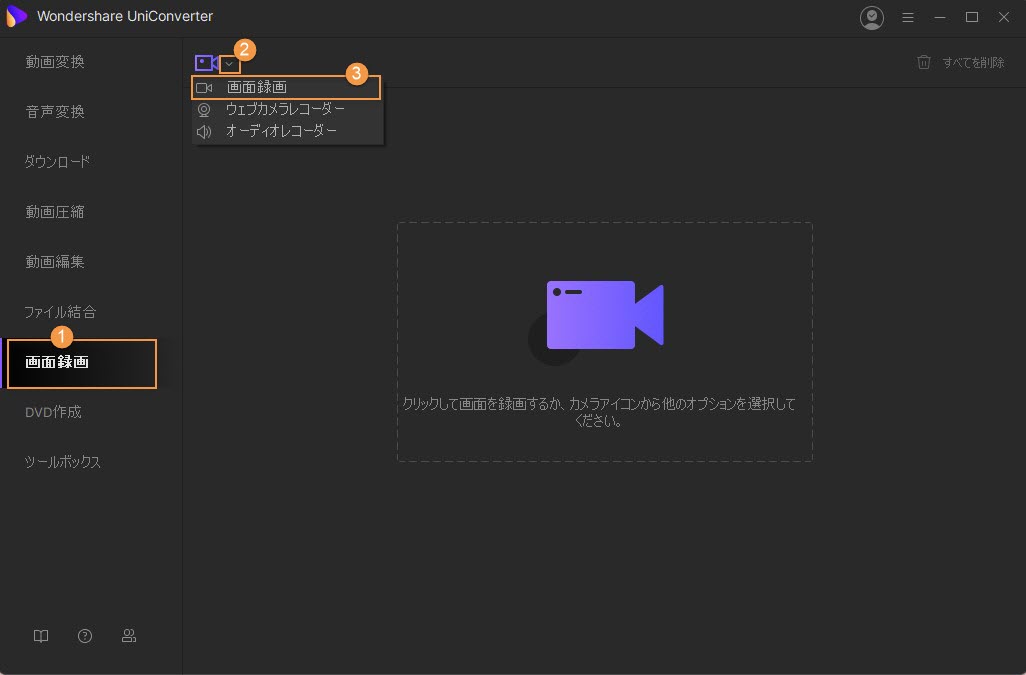
#step2.インスタの録画範囲を設定
設定バーではさまざまな録画設定をすることが可能です。パソコンでインスタグラムの録画したいページに移動し、設定バーで録画範囲を調整します。動画が再生されると録画範囲が自動的に検出されますが、変更したい場合は手動で縦横の調整をしましょう。調整はドラッグ操作だけでなく、設定バーから数値を入力して調整することもできます。
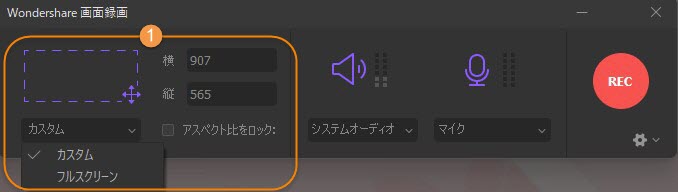
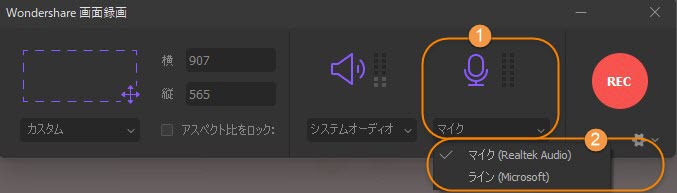
#step3.インスタ動画の録画作業を開始
設定が完了したら、設定バー内にある「REC」ボタンをクリックすると、録画スタートです。録画中は設定バーが小型化され、「一時停止」、「再生時間」、「停止」の3つになります。「一時停止」ボタンは録画を一時停止するときに使い、「停止」ボタンは録画を終了させるときに使います。
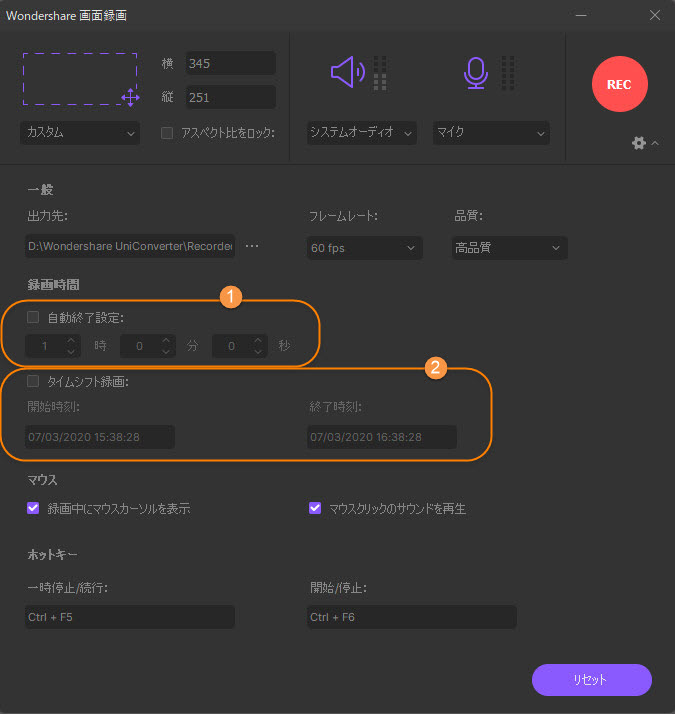
#step4.録画したインスタ動画を保存
録画終了したら、UniConverter(スーパーメディア変換!)内に録画した動画が表示されます。動画はUniConverterがインストールされているフォルダ内に自動で保存されるため、別の場所に動画を移したい場合は、動画を右クリックして「ファイルの場所を開く」を選択して保存されているフォルダを展開しましょう。新たに動画を移したいフォルダを開いたら、保存されているフォルダから動画をドラッグ&ドロップすると移動することが可能です。
Part4:ストーリーズ、インスタライブを見るにはアカウントが必要
インスタグラムは登録しなくても画像や動画は見ることが可能です。しかし、ストーリーズの動画とインスタライブはアカウントを作らなければ見ることができません。ストーリーズとインスタライブには足あと機能があります。個人情報を知られたくない方は、捨てアカウントを作成しましょう。インスタグラムは複数のアカウントを持つことを推奨しているので、違反になることはありません。
